米侠浏览器保存的图片通常位于内部存储/Download/mixia/或mixia/Image/目录下,可通过文件管理器搜索“mixia”或按图片格式查找;若需更改路径,可开启“每次下载前询问”手动选择位置,或通过系统下载管理、root后符号链接间接实现;最快方式是进入浏览器的下载管理或相册应用中查找对应来源相册。
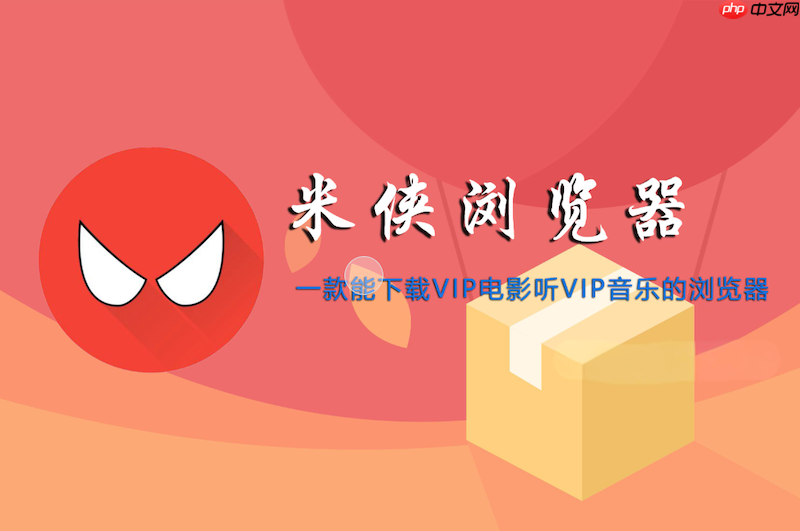
米侠浏览器保存的图片找不到,通常是因为默认保存路径较深或用户未留意实际存储位置。想要解决这个问题,可以先定位默认保存目录,再根据需要修改文件保存路径。
米侠浏览器默认会将下载的图片和其他文件保存在手机内部存储的特定文件夹中。常见路径如下:
如果开启了“按类型分类”,图片可能单独存放在 内部存储/mixia/Image/ 目录下。
目前米侠浏览器暂不支持在设置中直接自定义任意保存路径,但可以通过以下方式间接控制:
不想翻文件夹?试试这些快捷方式:
基本上就这些方法。虽然米侠浏览器对路径自定义支持有限,但只要知道默认保存位置并善用下载管理功能,找图和管理都不难。
以上就是米侠浏览器保存的图片找不到怎么解决 米侠浏览器文件保存路径修改方法的详细内容,更多请关注php中文网其它相关文章!

每个人都需要一台速度更快、更稳定的 PC。随着时间的推移,垃圾文件、旧注册表数据和不必要的后台进程会占用资源并降低性能。幸运的是,许多工具可以让 Windows 保持平稳运行。

Copyright 2014-2025 https://www.php.cn/ All Rights Reserved | php.cn | 湘ICP备2023035733号